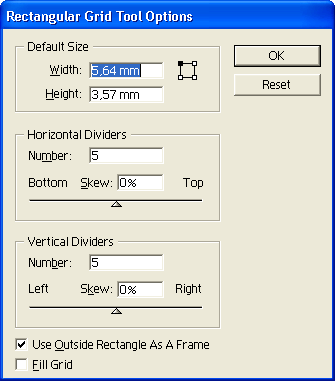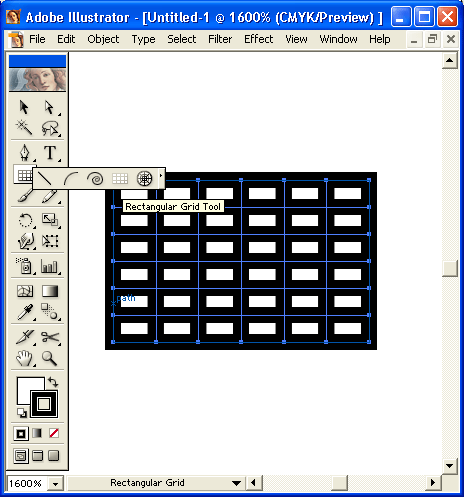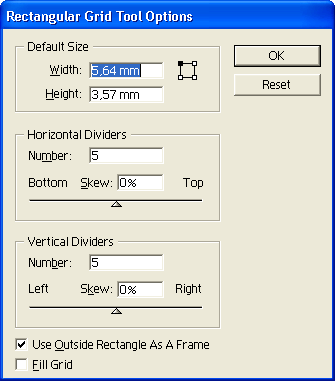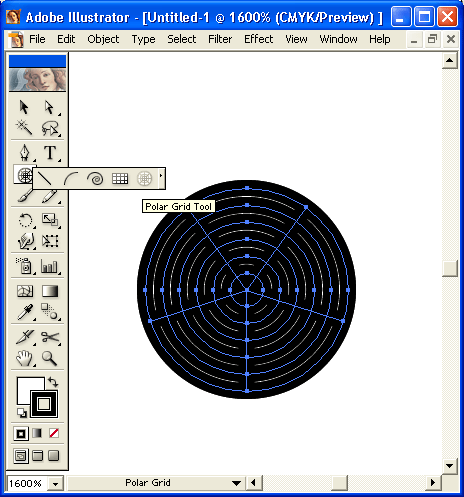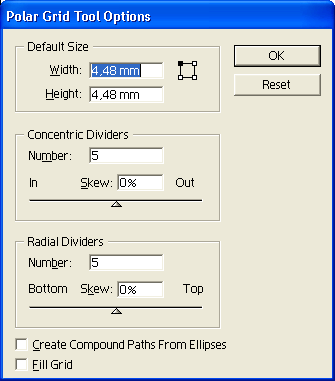1. Инструмент Spiral Спираль — геометрический объект в виде непрерывной кривой с определенным радиусом и числом завитков.
Инструмент Rectangular Grid
Инструмент Rectangular Grid (Прямоугольная сетка) (
Рис. 4.87. Инструмент Rectangular Grid в группе линейных инструментов
Создание прямоугольной сетки не отличается от работы инструмента Rectangle (Прямоугольник), зато изобилует дополнительными возможностями.
- Клавиша <Shift> позволяет создать квадратную сетку.
- Удерживание клавиши <Alt> обеспечивает расширение сетки из точки, в которой произошел щелчок кнопки мыши.
- Удерживание комбинации клавиш <Shift>+<Alt> позволяет создавать квадратную сетку из центральной точки.
- Нажатие на клавишу < Пробел> позволяет перемещать сетку в процессе создания.
- Нажав клавишу <~>, можно создавать множественные сетки.
Для изменения параметров ячеек можно использовать следующие клавиши:
- клавиша <
- клавиша <
- клавиша <
- клавиша <
- клавиши <F>, <V>, <X> и <С> позволяют создавать логарифмическую сетку. Каждое нажатие увеличивает или уменьшает логарифмическую шкалу на 10%.
Для создания прямоугольной сетки с заданными параметрами следует включить инструмент и щелкнуть кнопкой мыши. На экран выводится диалоговое окно Rectangular Grid Tool Options (Параметры инструмента "Прямоугольная сетка") (рис. 4.88), в котором по умолчанию отображаются параметры предыдущей сетки.
В группе Default Size (Размер по умолчанию) можно определить размер сетки: поля Width (Ширина) и Height (Высота). Здесь же представлен прямоугольник с четырьмя маркерами, выбор одного из маркеров определяет начальную точку.
Рис. 4.88. Диалоговое окно Rectangular Grid Tool Options
В группах Horizontal Dividers (Горизонтальные деления) и Vertical Dividers (Горизонтальные деления) можно определить количество линеек внутри общей рамки сетки (линия рамки не входит в это число). Поля Number (Число) ограничены диапазоном от 0 до 999 делений.
Ползунки под полями Number (Число) предназначены для формирования логарифмических сеток, значение Skew (Неравномерность) может быть в диапазоне от —500 до 500. Для горизонтальных линий сдвиги осуществляются вверх ( Тор ) или вниз ( Bottom ), для вертикальных — влево ( Left ) или вправо ( Right ).
Флажок Use Outside Rectangle As A Frame (Для внешней рамки использовать прямоугольник) позволяет использовать в качестве внешней рамки прямоугольник (флажок установлен) или четыре прямолинейных сегмента (флажок снят).
Установка флажка Fill Grid ( Заливка сетки) позволяет использовать текущий цвет переднего плана для заливки площади сетки.
1. Инструмент Rectangular Grid Инструмент Rectangular Grid (Прямоугольная сетка) ( Рис. 4.87. Инструмент Rectangular Grid
Инструмент Polar Grid
Инструмент Polar Grid (Полярная сетка) (
Рис. 4.89. Инструмент Polar Grid в группе линейных инструментов
Создание полярной сетки не отличается от работы инструмента Rectangle (Прямоугольник), зато изобилует дополнительными возможностями.
- Клавиша <Shift> позволяет создать сетку в круге.
- Удерживание клавиши <Alt> обеспечивает расширение сетки из центральной точки.
- Удерживание клавиш <Shift> и <Alt> позволяет создавать круглую сетку из центральной точки,
- Клавиша <Пробел> позволяет перемещать сетку в процессе создания.
- Нажав клавишу <~>, можно создавать множественные сетки.
Для изменения параметров ячеек можно использовать следующие клавиши:
- клавиша <
- клавиша <
- клавиша <
- клавиша <
- клавиши <F>, <V>, <X> и <С> позволяют создавать логарифмическую сетку. Каждое нажатие увеличивает или уменьшает логарифмическую шкалу на 10%.
Для создания полярной сетки с заданными параметрами следует включить инструмент и щелкнуть кнопкой мыши в произвольном месте рабочего поля. На экран выводится диалоговое окно Polar Grid Tool Options (Параметры инструмента "Полярная сетка") (рис. 4.90), в котором по умолчанию отображаются параметры предыдущей сетки.
В группе Default Size (Размер по умолчанию) можно определить размер прямоугольника, в который вписана сетка: поля Width (Ширина) и Height (Высота). Здесь же представлен прямоугольник с четырьмя маркерами, выбор одного из маркеров определяет начальную точку.
В группе Concentric Dividers (Концентрические деления) и Radial Dividers (Радиальные деления) можно определить количество окружностей и радиальных линеек внутри общей рамки сетки (линия рамочной окружности не входит в это число). Поля Number (Число) ограничены диапазоном от 0 до 999 делений.
Ползунки под полями Number (Число) предназначены для формирования логарифмических сеток, значение Skew (Неравномерность) может быть в диапазоне от —500 до 500. Для концентрических делений сдвиги осуществляются внутрь ( In ) или наружу ( Out ). Для радиальных линий сдвиги осуществляются вверх (Тор) или вниз ( Bottom ).
Рис. 4.90. Диалоговое окно Polar Grid Tool Options
Флажок Create Compound Paths From Ellipses (Создать составной контур из эллипсов) обеспечивает составной контур (флажок установлен) или отдельные эллипсы (флажок снят). Информацию о составных контурах см. в главе 6.
Установка флажка Fill Grid (Заливка сетки) позволяет использовать текущий цвет переднего плана для заливки площади сетки.
4.89.gif
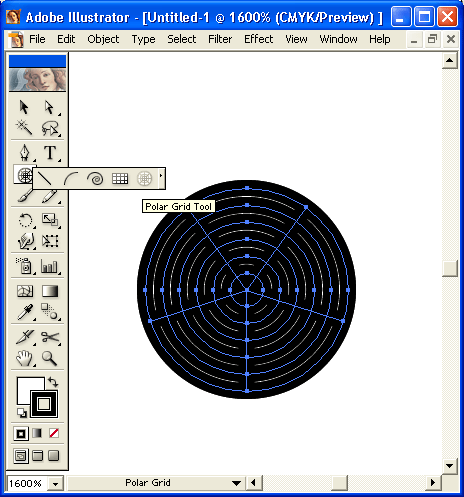
4.90.gif
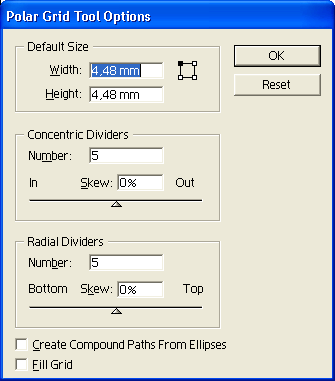
4.87.gif
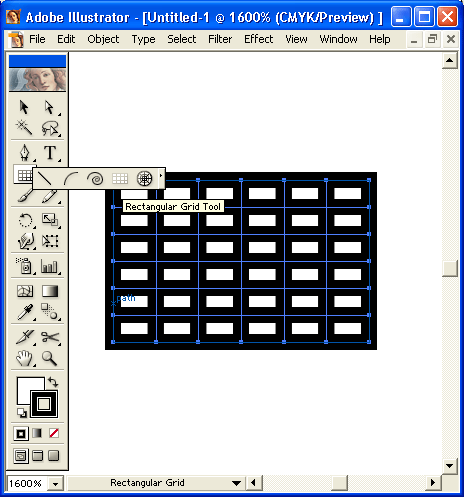
4.88.gif